Le ralenti dans une vidéo n'est pas juste un bel effet. Une scène ralentie crée une ambiance particulière qui rehausse l'intensité de l'action ou du message dans les vidéos. Même un clip apparemment ennuyeux peut prendre un aspect palpitant qui laisse une impression de drame et de suspense.
Mais, comment ralentir une vidéo TikTok par vous-même ?
Autrefois, il fallait disposer d'un équipement coûteux pour produire cet effet, mais aujourd'hui, vous pouvez le faire directement sur votre téléphone ou votre ordinateur. Dans cet article, j'aimerais vous montrer deux méthodes pour appliquer l'effet de ralenti à vos vidéos TikTok.
Maintenant, examinons-les une par une.
- Partie 1. Comment ralentir une vidéo TikTok dans l'appli
- Partie 2. Besoin de plus d'options de vitesse ? Essayez Filmora Video Editor
Comment ralentir directement les vidéos TikTok dans l'appli ?
Tik Tok propose différents effets dont vous pouvez vous servir pour donner du piquant à une vidéo. Outre l'effet de ralenti, vous pouvez modifier la vitesse de lecture de la vidéo à l'aide des fonctions Inverser et Répéter. Sur l'appli, vous pouvez également utiliser des filtres, des transitions et des effets sonores pour rendre vos vidéos au ralenti encore plus intéressantes à regarder.
Il y a deux méthodes pour ralentir les vidéos sur TikTok:
- Ralentir les vidéos TikTok pendant l'enregistrement;
- Ralentir les vidéos TikTok après l'enregistrement.
#1. Ralentir votre vidéo pendant l'enregistrement
Étape 1. Cliquez sur l'icône "+" au bas de la page pour en créer un nouveau post. En haut à droite, appuyez sur "Vitesse" pour faire apparaître les paramètres de vitesse d'enregistrement.
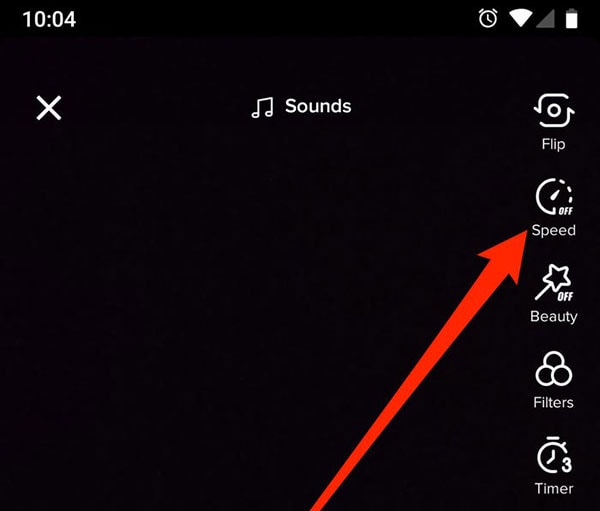
Étape 2. En bas, vous verrez une barre avec les options de vitesse d'enregistrement 0,3x, 0,5x, 1x, 2x et 3x. En fonction de la lenteur que vous souhaitez obtenir, sélectionnez 0,3x ou 0,5x.
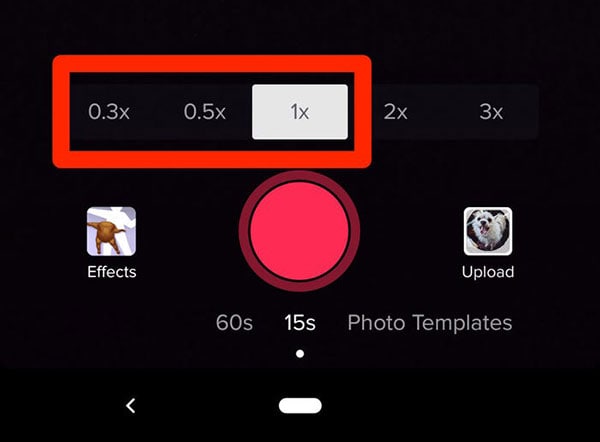
Étape 3. Vous pouvez à présent commencer à enregistrer en appuyant et en maintenant le bouton d'enregistrement. Lorsque l'enregistrement est terminé, cliquez sur l'icône de confirmation pour passer à l'étape suivante.
Étape 4. Personnalisez vos effets vidéo et appuyez sur " Poster " pour partager la vidéo au ralenti sur le TikTok.
#2. Ralentir une vidéo TikTok après l'enregistrement
Étape 1. Appuyez sur l'icône "+" au bas de la page pour télécharger une vidéo déjà enregistrée.
Étape 2. Appuyez ensuite sur "Effets", puis sur "Temps". Puis sélectionnez "Ralenti" pour appliquer l'effet. Déplacez le curseur sur la scène où vous souhaitez ralentir la vidéo.
Étape 3. Une fois le montage terminé, appuyez sur "Suivant" pour ajouter une description, puis sur "Poster" pour partager votre vidéo sur TikTok.
Comment réaliser une vidéo TikTok au ralenti avec Filmora Video Editor ?
De manière générale, TikTok peut satisfaire la plupart des besoins en matière de création, de montage et de partage de vidéos. Néanmoins, si vous recherchez des effets vidéo de haute qualité ou des effets spéciaux, l'appli TikTok pourrait ne pas satisfaire vos exigences.
Vous aurez alors besoin d'un logiciel de montage vidéo professionnel comme assistant. Dans ce cas, je vous recommanderai Filmora Video Editor ou Filmora Video Editor pour Mac pour vous aider à créer facilement une vidéo TikTok au ralenti.
Pour commencer, veuillez cliquer sur le lien ci-après pour télécharger et installer l'éditeur vidéo TikTok sur votre PC ou Mac. Ensuite, suivez les étapes décrites plus bas pour ralentir les vidéos TikTok.
Étape 1: Lancer l'éditeur vidéo Filmora et changer le rapport d'aspect du projet de "16:9" à "9:16". Ensuite, cliquez sur "Nouveau projet" pour ouvrir le panneau de montage.

Étape 2: Glissez et déposez la vidéo directement sur l'interface. Vous pouvez également cliquer sur l'icône "+" et choisir "Ajouter des fichiers". Après avoir ajouté la vidéo que vous souhaitez ralentir, faites-la glisser depuis la bibliothèque média vers la timeline.
Étape 3: Sélectionnez la vidéo sur la timeline et faites un clic droit dessus, sélectionnez l'option "Vitesse et durée" pour ouvrir le panneau de contrôle de la vitesse. Ici, vous pouvez faire glisser le curseur pour modifier la vitesse de la vidéo selon vos préférences.
Astuce : Filmora Video Editor vous permet d'ajuster la vitesse de lecture jusqu'à 10 fois plus lentement.
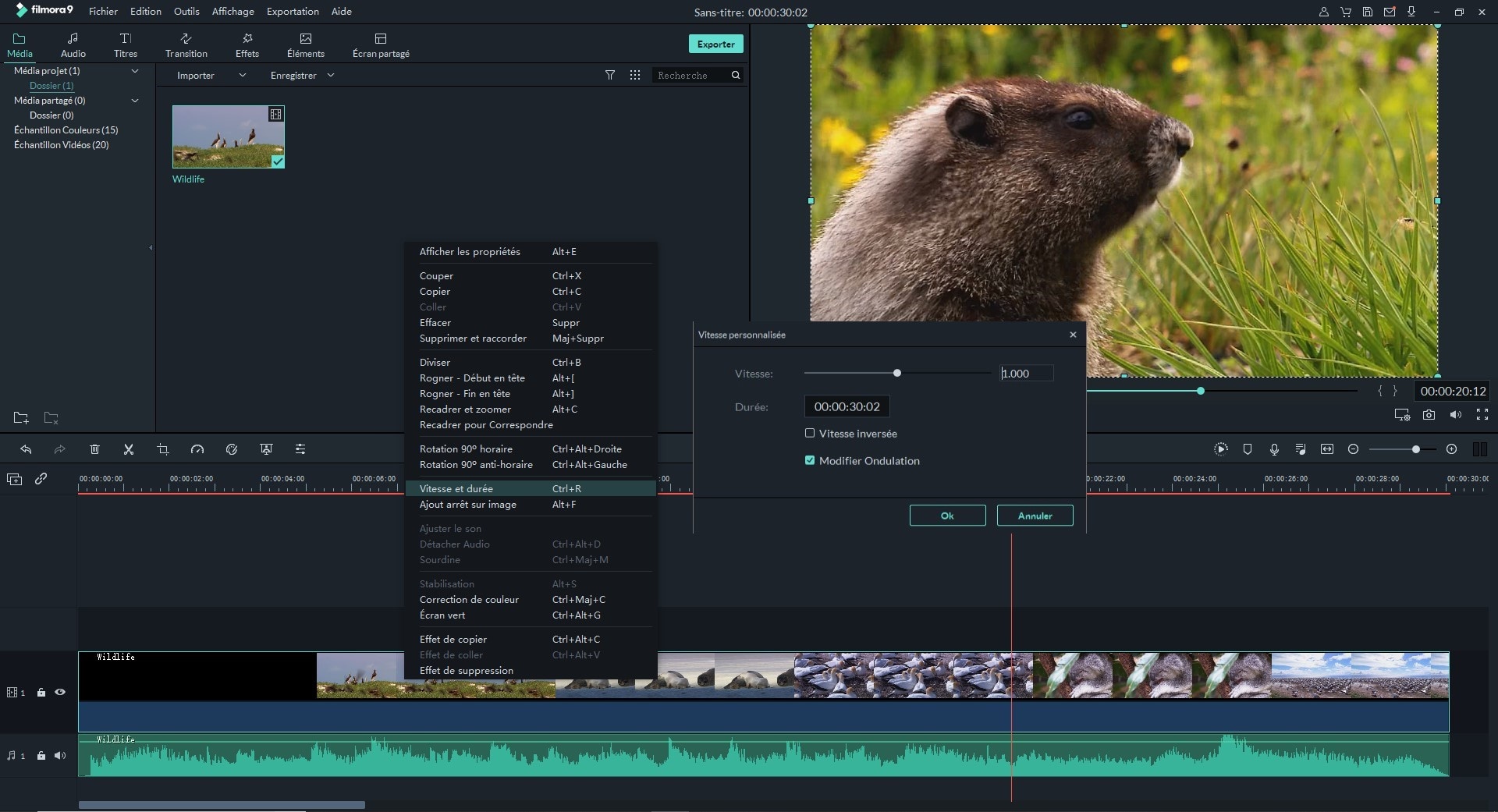
Étape 4: Après cela, vous pouvez recourir à d'autres outils de montage pour obtenir une vidéo unique et étonnante selon vos propres exigences. Voici quelques tutoriels utiles pour vous aider à rehausser la qualité de votre vidéo avec Filmora Video Editor :
- Comment réaliser une vidéo en écran partagé, comme 1-2-3
- Comment utiliser l'écran vert pour créer un superbe effet vidéo
- Comment flouter un visage dans la vidéo
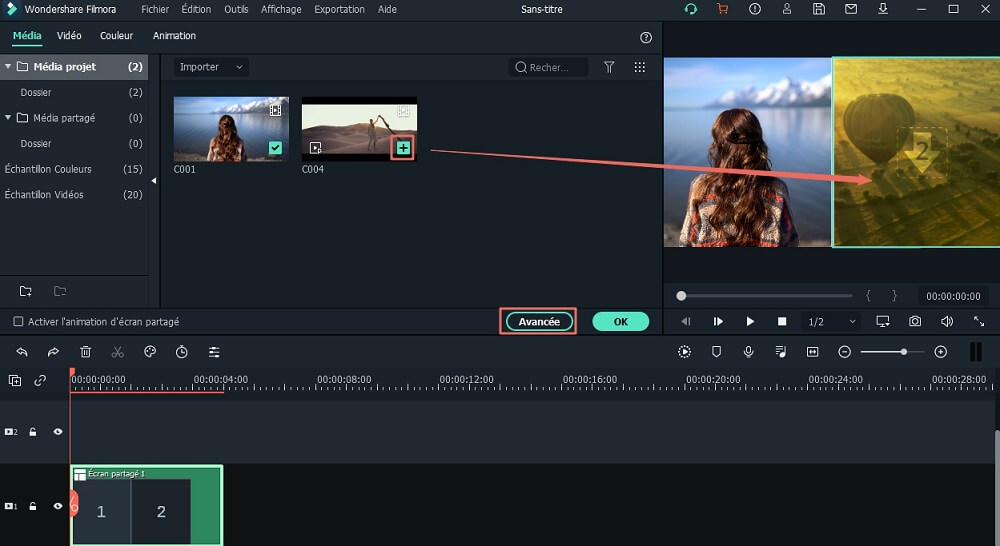
Étape 5: Il est temps à présent d'exporter la vidéo éditée vers votre iPhone ou votre appareil Android. Ensuite, connectez-vous à votre compte TikTok et téléchargez la vidéo pour la partager.
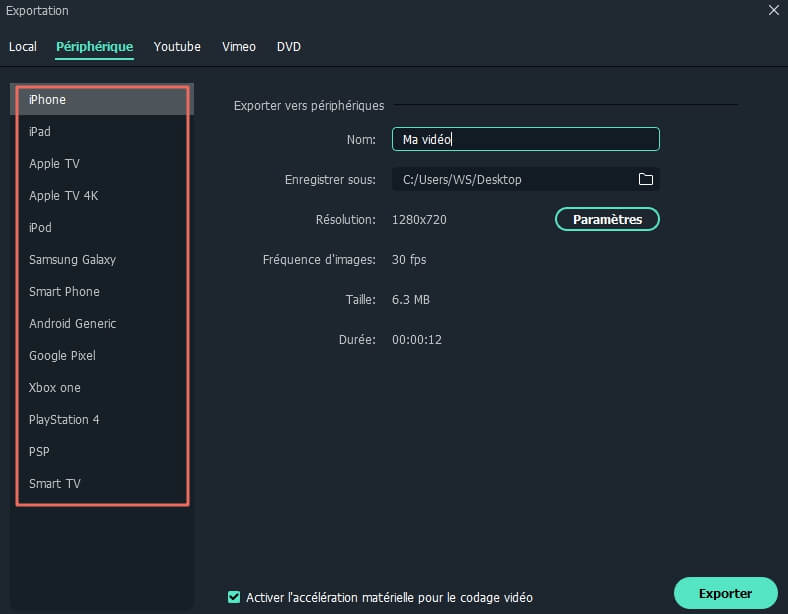
Conclusion
Comme nous l'avons dit plus haut,
Bien que TikTok offre un effet de ralenti basique, il est peu pratique à utiliser et n'offre pas un véritable contrôle sur la manière et l'endroit où appliquer l'effet. Pour mieux ralentir votre vidéo, il est recommandé d'utiliser un éditeur vidéo professionnel comme Filmora Video Editor ou des outils similaires.
Contactez notre équipe de support pour obtenir une solution rapide>





